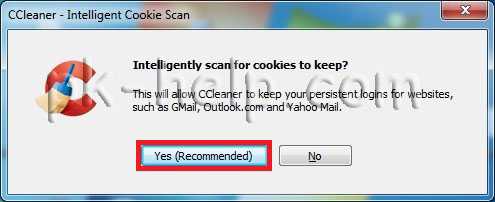Плагин не поддерживается - что делать? Почему произошел крах плагина? Как исправить крах плагина
Постоянно падает плагин Shockwave Flash Firefox, почему происходит его крах
Крах плагина Adobe Flash в Mozilla может происходить по разным причинам. Если вы хотите, чтобы в браузере снова воспроизводилось видео и аудио, запускались мини-игры и анимация без падения апплета, прочтите эту статью. В ней рассматривается пошаговая инструкция к действию в тех случаях, когда постоянно падает плагин Shockwave Flash в Firefox.
Итак, если происходит постоянный сбой Флеша, попробуйте выполнить следующие действия.
Переустановка
Когда произошёл крах плагина, первым делом попробуйте его переустановить «начисто»:
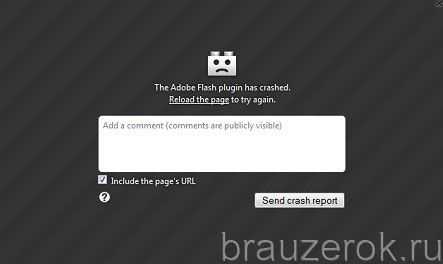
Установите в систему программу-деинсталлятор Revo Uninstaller. Её бесплатный дистрибутив можно загрузить с офсайта.
Примечание. Можно воспользоваться аналогом Revo Uninstaller, например, Soft Organizer. Но в инструкции рассматривается использование именно этого приложения.
1. Откройте панель Revo Uninstaller, чтобы полностью удалить модуль Флеш с компьютера.
2. Выделите кликом мышки иконку апплета на вкладке «Все программы».
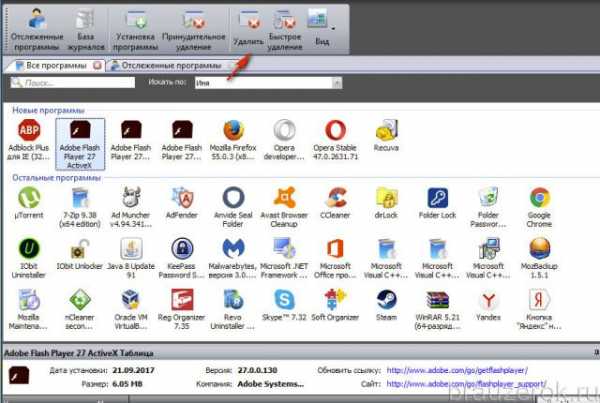
3. Вверху окна нажмите кнопку «Удалить».
4. В окне деинсталлятора плагина:
клацните «Удаление»;
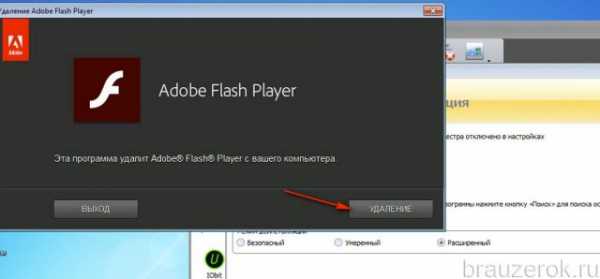
по завершении операции нажмите «Готово».
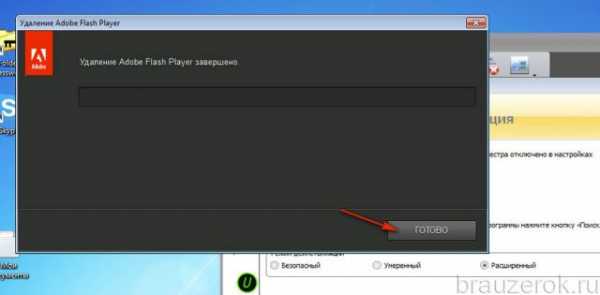
5. Перейдите в панель Revo Uninstaller. Установите режим очистки «Расширенный» и нажмите «Поиск».
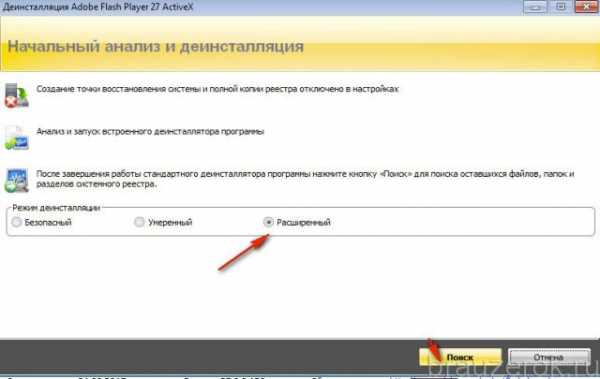
6. В списке «Найденные разделы реестра» запустите «Удалить», чтобы убрать из Windows оставшиеся ключи реестра апплета.

7. Таким же образом избавьтесь от остатков плагина в файловой системе.
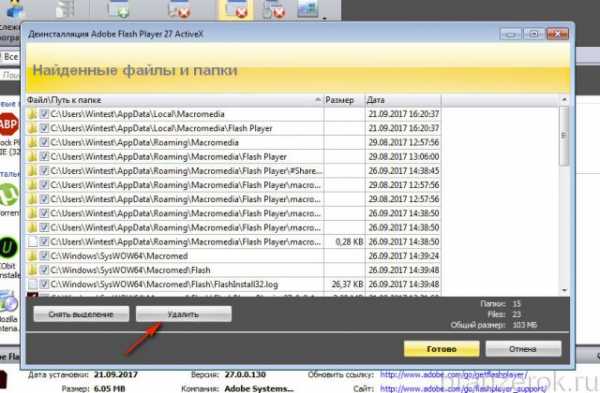
8. Откройте браузер Firefox (использовать только этот веб-обозреватель!) и перейдите на офсайт Adobe — https://get.adobe.com/ru/flashplayer/.
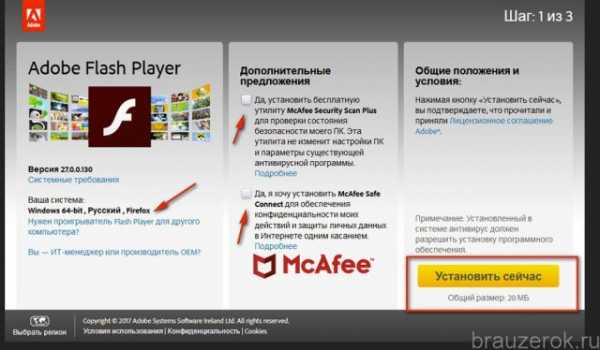
9. В блоке «Дополнительные приложения» уберите «галочки», чтобы не устанавливать их вместе с Флешем.
10. Запустите команду «Установить сейчас» (кнопка в третьем блоке).
11. В окне «Открытие… » нажмите «Сохранить файл».
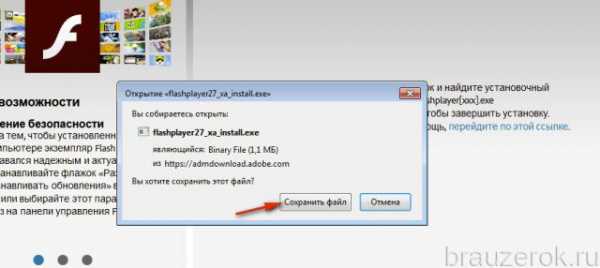
12. Закройте веб-обозреватель. Откройте скачанный установщик с правами администратора (клик правой кнопкой → команда в контекстном меню).

13. Если нужно, измените режим обновления (но рекомендуется оставить настройку по умолчанию). Кликните «Далее».
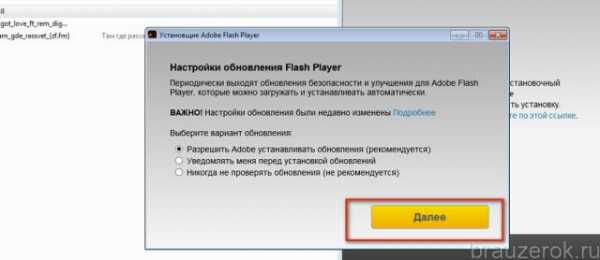
14. Запустите FF и проверьте работу плагина.
Отключение ускорения
1. В Firefox откройте страничку тестирования апплета — https://helpx.adobe.com/flash-player/kb/video-playback-issues.html#main_Solve_video_playback_issues.
2. В первом пункте меню «Solve video… » правой кнопкой мыши кликните по иконке «Flash».
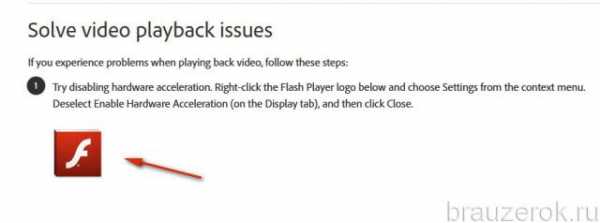
3. В открывшемся списке выберите «Параметры… ».
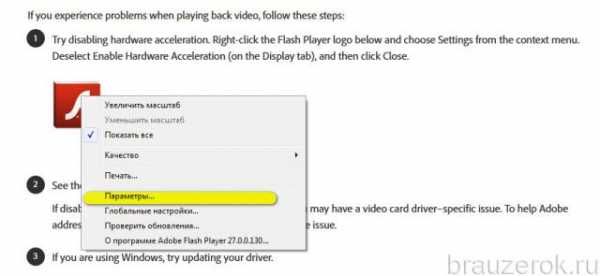
4. В появившемся вместо логотипа окне «Параметры» уберите «галочку» в окошке возле строки «Включить аппаратное ускорение».
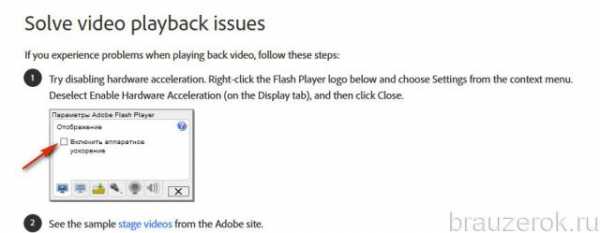
5. Протестируйте работу плагина: попробуйте воспроизвести аудио, видео на различных сайтах.
Деактивация защищённого режима в плагине
1. Откройте меню браузера: клацните справа вверху иконку «три полоски».
2. Клацните «Дополнения» в панели.
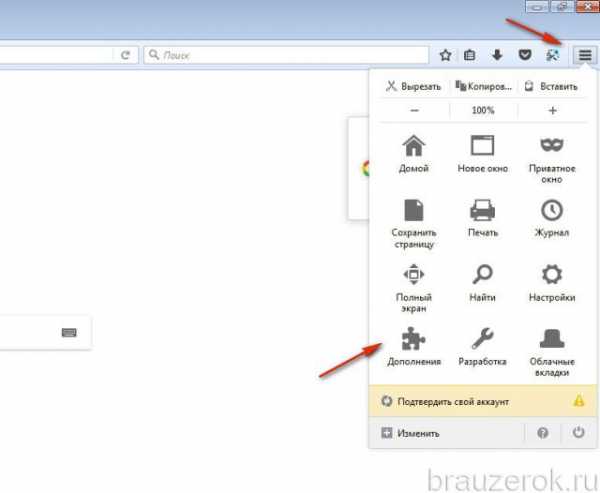
3. В боковом меню клацните «Плагины».
4. В блоке аддона Shockwave Flash клацните «Подробнее».
5. Снимите кликом «птичку» в окошке «Включить защищённый режим… ».
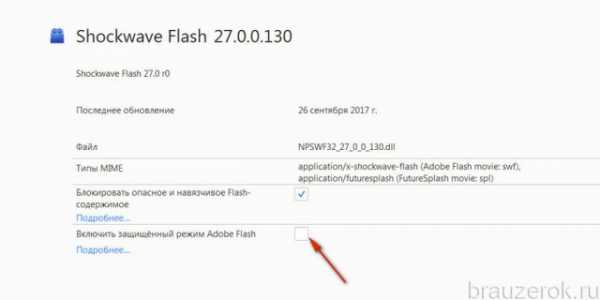
6. Закройте вкладку с настройками, перейдите на страницу, где произошёл сбой, и снова запустите плеер.
Дополнительные настройки
Если вышеописанные способы устранения падения плагина не дали должного результата, выполните эти действия:
1. Проверьте систему на вирусы.
2. Отключите аппаратное ускорение во всём браузере, а не только в плагине:в меню выберите «Настройки»;
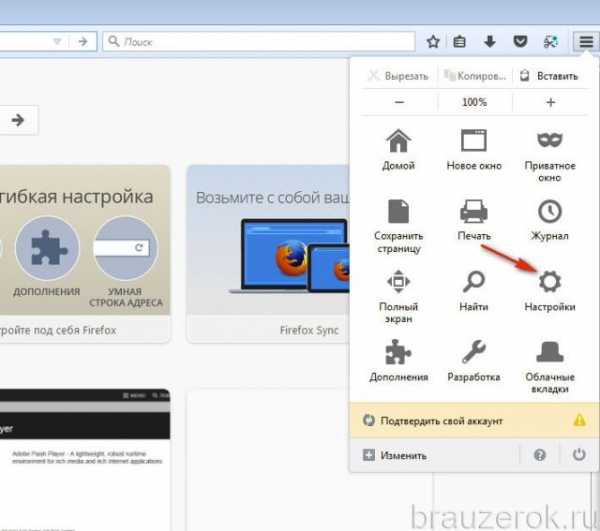
на вкладке «Основные», в блоке «Производительность», уберите «галочку» в надстройке «Использовать рекомендуемые настройки… »;
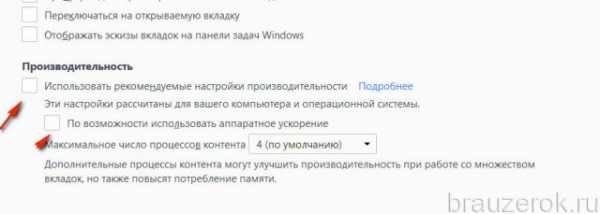
и таким же образом отключите появившуюся опцию «по возможности использовать аппаратное ускорение».
3. Протестируйте работу видеокарты, проверьте настройки и обновите её драйвер в системе.
Устранение сбоев начните с полной переустановки Flash, во многих случаях этой процедуры будет достаточно для восстановления стабильной работы плееров, анимации и игр, использующих плагин.
brauzerok.ru
Произошёл крах плагина Adobe Flash - что делать
Работая в Firefox, некоторые пользователи сталкиваются с ошибкой плагина Adobe Flash, которая парализует браузер. Давайте разберемся с вами, как следует поступать, если вы получили такую ошибку, и как ее в дальнейшем предотвратить.
Содержание статьи:
Обновление Flash Player
Прежде всего, следует произвести апдейт плагина. Загружаем его с официального сайта и устанавливаем. Установка полностью автоматическая, однако если вы не хотите устанавливать дополнительные утилиты, не забудьте снять отметки с чекбоксов перед загрузкой.
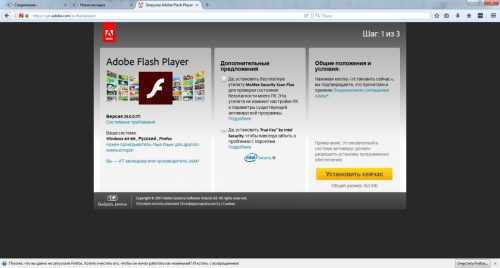
Выключение ускорения
Разработчики браузера советуют – в большинстве случаев проблема решается отключением аппаратного ускорения плагина. Для доступа к параметрам Flash Player щелкаем правой кнопкой на воспроизводимом контенте и выбираем в контекстном меню «Параметры».
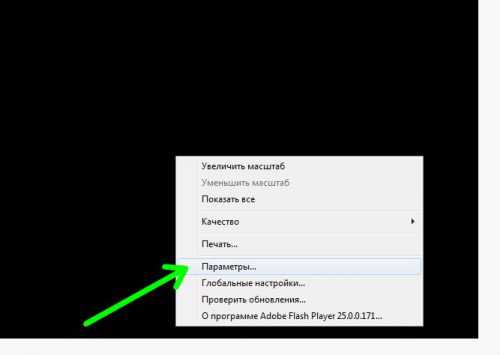
На закладке с иконкой дисплея убираем чекбокс с пункта «Включить аппаратное ускорение. Нажимаем «Закрыть» и перезапускаем браузер – проблема должна быть устранена.

Выключение защищенного режима плагина
По умолчанию Adobe Flash Player работает в защищенном режиме, и его отключение может дать эффект. Из главного меню заходим в раздел «Дополнения» браузера, переходим к пункту «Плагины».
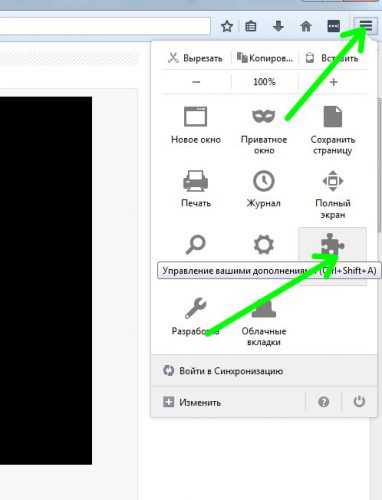
Из списка плагинов выбираем Shockwave Flash, жмем кнопку «Настройки», расположенную рядом с ним.
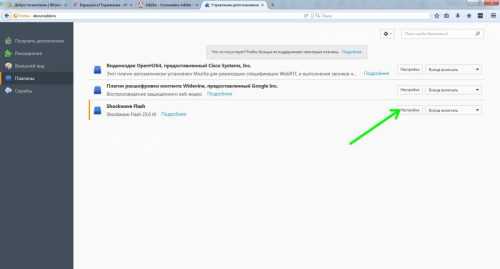
Убираем отметку на чекбоксе «Включить защищенный режим».
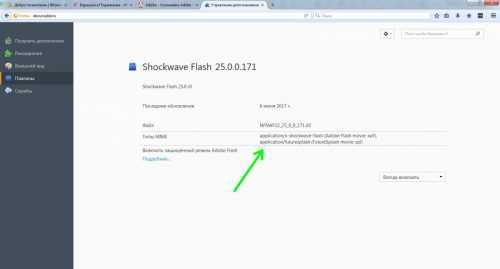
Переустановка плагина
Еще один способ – удалить плагин, после чего снова его установить. Для удаления желательно не использовать стандартные инструменты Windows, а воспользоваться фирменной утилитой от Adobe, которая произведет полное удаление приложения.
Отключение конфликтующих плагинов
Еще одной причиной падения Flash Player вполне может быть конфликт с другим установленным плагином. Чтобы убедиться в этом, заходим, как это было описано выше, на страницу управления дополнениями и отключаем все. После перезапуска браузера начинаем по одному включать каждый из них, проверяя, какой плагин будет конфликтовать с Flash Player. Найдя проблемный плагин, отключаем или удаляем его.
Блокировка flash-контента
И, напоследок, довольно-таки оригинальный метод борьбы с «падающим» плагином. Устанавливаем в Firefox расширение Flashcontrol, которое позволит вам запретить воспроизведение flash-контентом на определенном сайте.
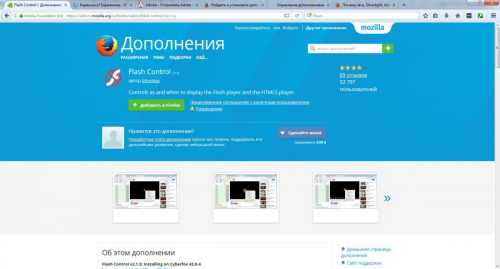
Управлять расширением очень просто – кликаем на его иконку и выбираем необходимое действие для просматриваемого сайта.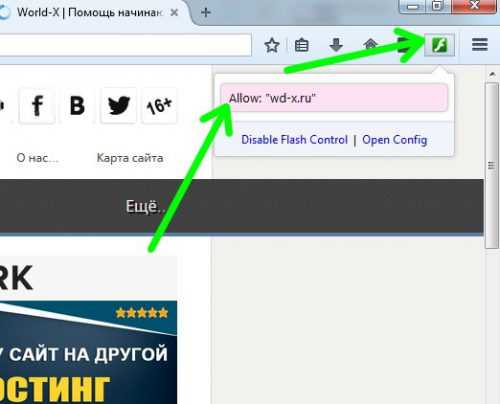
Вместо послесловия
Мы рассмотрели с вами основные способы, способные решить возникающую проблему краха плагина «Adobe Flash Player» в браузере Firefox. Судя по тенденции использовать flash-технологии на сайтах все меньше и меньше, можно надеяться, что в скором времени данный плагин станет ненужным и от него можно будет совсем отказаться.
поделитесь с друзьями:
ВКонтакте
OK
Google+
wd-x.ru
Плагин не поддерживается - что делать? Почему произошел крах плагина?
Без программного обеспечения любой, даже самый мощный, компьютер – не более чем набор слабо связанных друг с другом железяк. Конечно, сторонники «железа» не без оснований замечают, что и программы без компонентов ничего не стоят, но все же среднестатистический пользователь большую часть времени работает именно с ПО, так что как раз от его удобства и функциональности зависит производительность труда.
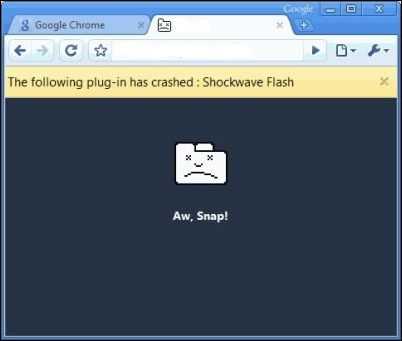
Вот они-то порой и видят пренеприятнейшую надпись: плагин не поддерживается. Что делать и что вообще все это значит? Наша статья как раз посвящена рассмотрению данного вопроса.
Кстати, а какое определение можно дать этому термину? Если говорить просто, то под ним понимается небольшое дополнение к «родительской» программе, которое серьезно расширяет возможности последней. К примеру, особенно популярны такие дополнения у активных пользователей Adobe Photoshop, так как они позволяют серьезно повысить качество обработки фотографий. Проще говоря, плагины можно сравнить с насадками для мясорубки: умело их применяя, можно сделать любой полуфабрикат.
Практически все современные браузеры поддерживают возможность их установки. Даже весьма консервативный в этом плане Google Chrome сравнительно быстро обзавелся поддержкой плагинов Java и прочих необходимых технологий. В программах-обозревателях Интернета они предназначены для встраивания менеджеров закачки, вьюверов PDF-файлов и прочего.
Почему возникает проблема?
Кстати, а почему вообще плагин не поддерживается? Что делать, если плагин от какой-то важной программы «не заводится» в вашем рабочем браузере?
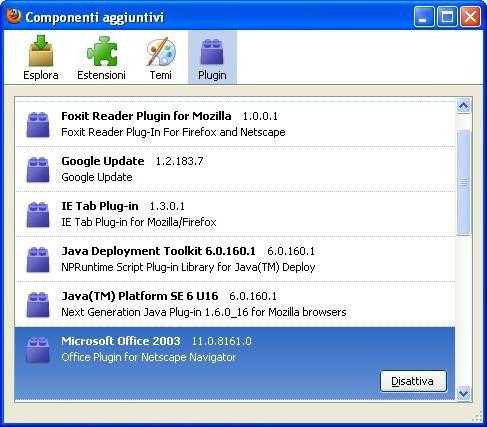 Как правило, такая проблема возникает в том случае, если версия обозревателя Интернета попросту не поддерживается производителями плагина. Очень часто такое бывает в том случае, когда на пользовательском компьютере до сих пор установлен какой-нибудь Firefox 4, который даже многие сайты не отображает нормально.
Как правило, такая проблема возникает в том случае, если версия обозревателя Интернета попросту не поддерживается производителями плагина. Очень часто такое бывает в том случае, когда на пользовательском компьютере до сих пор установлен какой-нибудь Firefox 4, который даже многие сайты не отображает нормально.
Кроме того, есть довольно высокая вероятность краха дополнения из-за ошибок в его коде. Такое нередко бывает, когда вы пытаетесь использовать плагин на новой операционной системе. В этом случае гарантии отсутствия сбоев вам не даст никто.
Что делать?
Вот почему плагин не поддерживается. Что делать? Давайте рассмотрим все варианты.
Во-первых, очень часто проблемы возникают с платформой Java, которую одновременно и любят, и терпеть не могут многие разработчики. Любовь основывается на кроссплатформенности технологии, в то время как отрицательные эмоции вызывает большое количество уязвимостей и сложностей с обновлением.
Именно из-за последней характеристики чаще всего и бывают проблемы: редкие пользователи вообще догадываются, что клиент Java следует обновлять, а еще меньшее количество умудряется это проделывать правильно. Всему виной редкая "глючность" программы обновления.
Естественно, что в один прекрасный момент существующая версия попросту перестает стабильно работать в вашем браузере, постоянно выдавая ошибки. Решение здесь одно – скачать с официального сайта инсталляционный пакет программы и установить новый релиз. Сделать это так просто, что с этим легко справится даже самый неопытный пользователь.
Плагины и социальные сети
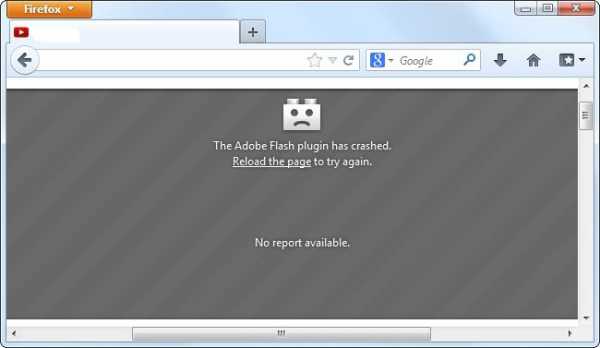 Как вы думаете, кто чаще всего сыпет вопросами наподобие такого: «плагин не поддерживается, что делать»? «В Контакте» - популярная социальная сеть, но вот уровень компьютерной грамотности ее пользователей оставляет желать много лучшего.
Как вы думаете, кто чаще всего сыпет вопросами наподобие такого: «плагин не поддерживается, что делать»? «В Контакте» - популярная социальная сеть, но вот уровень компьютерной грамотности ее пользователей оставляет желать много лучшего.
Как правило, данный сервис может «побаловать» разве что вылетами плагина Flash. Как ни странно, но разработчики самой социальной сети в этом бывают редко виноваты, так как следят за своим творением.
Причина куда более прозаична – пользователи редко знают, что Flash нужно обновлять, а устаревшие версии ошибки выдают постоянно. Единственным решением такого рода проблемы является удаление старого релиза и установка нового. Установочный файл следует скачивать только с официального сайта Adobe!!!
Проблемы со сторонними утилитами
Бывает, что даже проверенный временем менеджер закачек выдает предупреждение: «Плагин не поддерживается». Что делать? В этом случае действовать следует по обстоятельствам: если программа старая (древний FlashGet, к примеру), то ее мы бы настоятельно рекомендовали заменить или на новую версию или же на современный аналог.
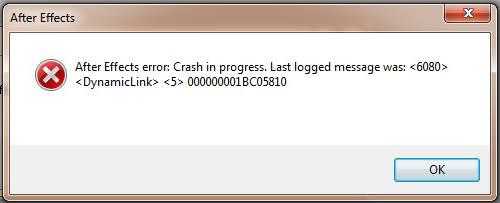 В том случае, когда крах плагина появляется даже на новом релизе, придется действовать не столь прямолинейно. Во-первых, предстоит отключить в браузере или иной «родительской» программе все плагины. Затем необходимо включить тот плагин, который вызывает ошибку. В случае если все в порядке, начинайте по очереди активировать все прочие дополнения.
В том случае, когда крах плагина появляется даже на новом релизе, придется действовать не столь прямолинейно. Во-первых, предстоит отключить в браузере или иной «родительской» программе все плагины. Затем необходимо включить тот плагин, который вызывает ошибку. В случае если все в порядке, начинайте по очереди активировать все прочие дополнения.
Дело в том, что нередко ошибки такого рода возникают из-за конфликта плагинов. Как только «грызущаяся» пара будет выявлена, вам предстоит принять волевое решение: или удалить какое-то из дополнений, или же попробовать установить более новую или старую версию программы. Кроме того, не лишней будет переустановка браузера.
Вот еще почему пишет: «Плагин не поддерживается».
Новая «Опера»
Говоря об обозревателях Интернета, хотелось бы пару слов сказать о новой «Опере». Как известно всем поклонникам этой норвежской программы, с 15-й версии она поменяла движок и отныне представляет собой этакий клон «Хрома». Конечно, такой подход довольно обобщен, но все же это действительно так.
В общем, отныне некоторые плагины для «Хрома» неплохо подходят для Opera, хотя до полной совместимости им еще очень далеко. Именно на последнем и попадаются поклонники браузера: желая вернуть в программу функционал, львиная доля которого была вырезана по совершенно непонятным причинам, они ставят те дополнения, работоспособность которых гарантировать никто не может.
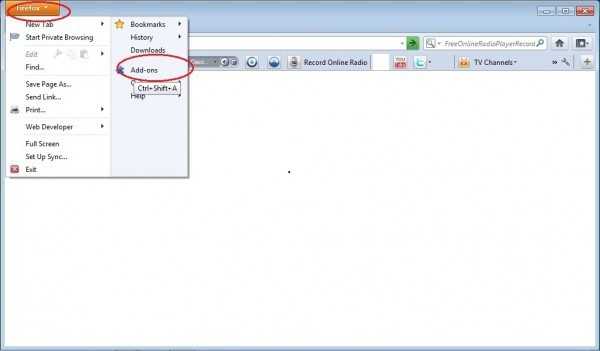 Увы, но в этом случае редко удается избежать лицезрения ошибки «плагин не поддерживается». Что делать? В «Опере» на сегодняшний день уже появился пусть плохонький, но все же магазин расширений. Так что вам придется или писать письма разработчикам плагина с целью подтолкнуть тех к ускоренной разработке новой версии, или же смиренно ждать появления таковой. В любом случае, от использования старого плагина придется отказываться.
Увы, но в этом случае редко удается избежать лицезрения ошибки «плагин не поддерживается». Что делать? В «Опере» на сегодняшний день уже появился пусть плохонький, но все же магазин расширений. Так что вам придется или писать письма разработчикам плагина с целью подтолкнуть тех к ускоренной разработке новой версии, или же смиренно ждать появления таковой. В любом случае, от использования старого плагина придется отказываться.
Вот почему не поддерживается плагин. Теперь вы знаете, что с этим делать.
fb.ru
У Вас тоже произошел крах плагина Adobe Flash? - БЕЛАЯ ШЛЯПА
Всякий раз, когда публикуешь заметку на злободневную тему, как например вот эта: Произошел крах плагина Adobe Flash , написанная еще в декабре 2010, появляется много комментариев с вопросами, жалобами и, что самое важное, с советами, дельными и не очень. Выбирать эти советы из длинной «простыни» комментариев совсем неудобно. И пока ничего более продвинутого не придумали, я соберу все более или менее полезные советы по поводу устранения неполадки Adobe Flash плеера в одном посте.
Произошел крах плагина Adobe FlashИтак, если вместо того, чтобы показывать интересное и зажигательное видео, ваш браузер пишет, что произошел крах плагина Adobe Flash Player, люди рекомендуют следующее:
(ForS) В том случае, если произошел крах плагина Adobe Flash, надо щелкнуть по месту предполагаемого видео правой кнопкой мыши и в выпавшем меню выбрать «Параметры».
Произошел крах плагина Adobe Flash. Разрешение проблем
В появившемся окошке выбрать внизу маленькую вкладку «Монитор» и снять галочку с единственного пункта «Включить аппаратное ускорение».
Произошел крах плагина Adobe Flash. Отключение аппаратного ускорения
Затем перезапустить браузер, зайти на YouTube и смотреть веселое видео.
( jurgav ) Этот пользователь рекомендует пойти более сложным путем. Если произошел крах плагина Adobe Flash надо корректно (через интерфейс установки — удаления программ) удалить Adobe Flash Player, обновить браузер до последней версии, и снова установить плеер.
( Егорка ) предлагает более кардинальное и еще более хлопотное решение проблемы с крахом флеш плеера. Надо удалить все программы связанные с Adobe Flash Player и с плагином Flash Player для браузера. Удалить, также программы Macromedia flash player, Mozilla Firefox и плагины для них. Затем вычистить системный реестр от упоминаний об удаленных программах. Чистку эту можно провести вручную или с помощью программ, специально для этого предназначенных, например Uninstall Tools. Затем установить самую последнюю, только что скачанную версию Adobe Flash Player с плагином для своего браузера. И установить их именно в порядке: сначала плеер, потом браузер, а после плагин. Пользователь Егорка обещает, что все должно заработать даже без отключения аппартаного ускорения.
(Андрей М ) советует отключить аппаратное ускорение и выставить объем локального хранилища равным бесконечности.
Как бы там ни было, перепробуйте все эти способы и один из них обязательно поможет восстановить работу Adobe Flash Player.
eavasi.com
Что делать, если произошел крах плагина
Наверняка, каждый, кто работает с компьютером, сталкивался с понятием «плагин». Что это? Все просто. Плагины представляют собой дополнительные модули, подключаемые к различным основным программам и существенно расширяющие их возможности. Но что делать, когда какой-либо плагин перестает работать, да еще и так, что и основная программа не запускается?
Что делать, если произошел крах плагина
Плагинов на сегодняшний день существует великое множество для такого же множества программ. К примеру, вы задались вопросом, как скачать видео с YouTube? Для этого, естественно вы устанавливаете дополнительный модуль-загрузчик, к примеру, VideoDownloader. Имено этот модуль и выступает в качестве плагина. «Слетают» плагины такого типа довольно редко. Чаще всего, это относится к различного рода плагинам для работы в сети Интернет в режиме онлайн. Один из таких, можно сказать, самых «глючных», Adobe Flash Player. Он по статистике подвержен краху больше остальных дополнений.
В данном случае, ответ может быть только один. Полная его переустановка. Причем, в некоторых случаях требуется даже не только переустановка самого модуля, а несколько расширенные действия. Сначала его необходимо полностью удалить, а только потом устанавливать по новой. Если попробовать установить поверх старой версии, увы, у вас, мало того, что ничего работать не будет, да просто не получится это сделать. Хорошо, если он начнет корректно работать после переустановки. А если нет? В данной ситуации лучше всего полностью удалить плагин, затем используемый браузер, произвести полную проверку на наличие вирусов, заново установить браузер, а затем и сам плагин (это, кстати, касается вообще всех плагинов, и даже не конкретно Adobe Flash Player). Обычно до этого не доходит, однако, никто не застрахован от таких случаев.
Другое дело, если вы работаете, скажем, с музыкальными редакторами или секвенсорами. В данном случае, хотя полная переустановка и желательна, однако, иногда можно обойтись и малой кровью. Это касается, в первую очередь, различных виртуальных синтезаторов, которые, как вам кажется, звучат не так, как должны, или не звучат вообще. Можно просто войти в настройки основной программы, к которой такой синтезатор подключен в качестве плагина, и проверить настройки звука. В большинстве случаев помогает включение использования ASIO драйверов или изменение параметров выходного сигнала. Иногда можно зайти в настройки плагина и посмотреть, что творится там. Может плагин требует обновления или параметры звука в плагине не совпадают с настройками программы, может задан слишком малый буфер обмена, что вызывает недостаток оперативной памяти и дополнительную нагрузку на процессор. Да всякое может быть.
Поэтому, как итог, стоит сказать, что сначала лучше разобраться с настройками, а уж потом, если ничего не помогает, делать частичную или полную переустановку. И хотя, последний вариант предпочтительней, однако, не стоит забывать и о первом. Иногда это помогает.
Вадим Паньков специально для expirience.ru
Самые интересные новости:
загрузка...
expirience.ru
Произошел крах плагина Adobe Flash
Я пользователь Mozila Firefox и об этом мои постоянные читатели знают очень хорошо. При каждом удобном случае я пытаюсь рассказать об этом браузере все новое и хорошее. А еще в последнее время я являюсь поклонником ZverDVD — это неофициальная торговая марка, под которой талантливый специалист делает сборки Windows XP. После установки очередного пакета в августе 2010 года я, как всегда, наслаждался прелестями продукта Зверя, но внезапно, желая пройтись по свежим роликам на YouTube, я столкнулся с тем, что видео, которое, как известно, выдается в браузер в формате флэш, воспроизводиться в Мозиле никак не хочет. Вместо изображения появляется грустный смайлик на сером фоне и текст «Произошел крах плагина Adobe Flash», забегая вперед, скажу, что решение я нашел, правда, не самое рациональное.
Произошел крах плагина Adobe Flash
Я стал искать совета по исправлению этой ситуации в сети — так я делаю обычно. Оказалось, что проблема эта очень распространенная и вопросов по этому поводу очень много. Но ответов, кроме как переустановить плагин Adobe Flash, я не нашел ни на русскоязычных, ни на западных сайтах.
Справедливости к моему любимому браузеру Firefox ради, надо отметить, что ролики на флэш не работали не только в нем, но и во всех других обозревателях Интернета, правда, проявлялось это везде по-разному. Только Mozila писала «Произошел крах плагина Adobe Flash», Internet Explorer выкидывал на страницу-заглушку, а Opera выдавала какое-то свое сообщение.
Короче, это не была интуиция, но случайная заметка в каком-то региональном форуме. Виной всему была специфика сборки Windows XP ZverDVD 2010.8. Я заменил ее на какую-то неизвестную «пятиминутку» (которая ставится за 5 минут) и все нормально заработало. Сообщение «Произошел крах плагина Adobe Flash» больше не появлялось. Жалко было расставаться со Зверем, но ничего не поделаешь. Возможность смотреть видеоролики дороже хорошей сборки Windows.
eavasi.com
Почему происходит постоянный крах плагинов в браузере Mozilla Firefox (как решить проблему)
Здравствуйте, дорогие друзья!
Сегодня мы обсудим интересную проблему: крах плагинов. Почему он происходит и как с этим бороться – читайте ниже в статье. Итак!
Вы запускаете браузер Firefox и заходите на какой-нибудь сайт, с целью просмотра видео. Но как только вы включаете видео, то почти сразу экран окна просмотра становится белым, а в центре появляется сообщение о том, что произошел крах плагина.
Далее следуют предложения отправить сообщение о крахе плагина, а также попробовать перезагрузить (обновить) страницу. Вы, естественно, выполняете и то и другое, но эффекта – ноль: крах плагина происходит вновь. Почему? Что за плагин постоянно слетает? Смотрим.

Adobe Flash Player – это программа, которая обеспечивает просмотр видео онлайн. И крах плагина происходит именно в этой программе!
Переустановка таких “прибамбасов”, как “Java”, а также переустановка самого флешь-проигрывателя Adobe Flash Player ничего не меняют. Не в силах понять и решить проблему, вы отправляетесь на форумы, где задаете вопрос на эту тему. В ответ вы получаете “умные” советы, типа добавить оперативную память (при чем тут оперативка?!), разогнать (вообще бред!) процессор, обновить драйвер на видеокарте (ё-мое!), а также воспользоваться другими браузером. Что и говорить: советы – супер (правда, ни один не поможет).
Ладно, с бредом разобрались, а теперь давайте разберемся с решением. Открываем маленький секрет: крах плагина происходит по той причине, что у вас слишком сильно забит “рюкзак” вашего браузера Firefox.
Хотите сами убедиться в этом? Тогда сделайте вот что: поднимите глаза на самую верхнюю строку окна браузера Firefox: видите, там есть вкладки “Файл”, “Правка”, “Вид”, “Журнал”, “Закладки”, “Инструменты” и “Справка”? Наведите курсор на вкладку “Инструменты” и кликните левой кнопкой мышки. В выпавшем меню выберите строчку “Дополнения”. Откроется отдельная страница в браузере, которая называется “Управление дополнениями”. Там вы увидите четыре строчки: “Получить дополнения”, “Расширения”, “Внешний вид” и “Плагины”. Кликаем на “Плагины” и отключаем все, кроме Shockwave Flash! Затем, в строке “Расширения” найдите и удалите абсолютно все (!) “тулбары” и прочие “примочки” от “Яндекса“, “Mail” и тд. Затем перезапустите браузер и уверяем вас – крах плагина прекратится навсегда!
Если вас интересует вопрос “зачем отключать все остальное”, так ответ прост и лаконичен: Adobe Flash Player не терпит конкуренции!
Проще говоря, настройки этого плагина настолько чувствительны и неустойчивы, что работа “соседних” расширений и плагинов очень часто и приводит к краху настроек, то есть – плагина.
И последний совет: никогда не устанавливайте халявное оборудование от “Яндекса” и прочих “поисковиков”. Халява – халявой, но то, что после установки этого “повидла” ваш компьютер начнет тормозить – гарантия 100%. Поэтому, рекомендуем заглянуть в “Пуск” – “Панель управления” – “Установка и удаление программ”. Там отыщите весь перечисленный шлак (тулбары, всякие спутники от mail.ru, охранные системы от того же mail и тд) и полностью удалите их. Всё это – нагло навязанная, а главное – абсолютно бесполезная нагрузка для вашего компьютера!
Вот и всё, друзья. Удачи!
rightsite.ru
- Теплопроводная паста для процессора

- Как модернизировать свой компьютер самому

- Windows 10 как удалить службу
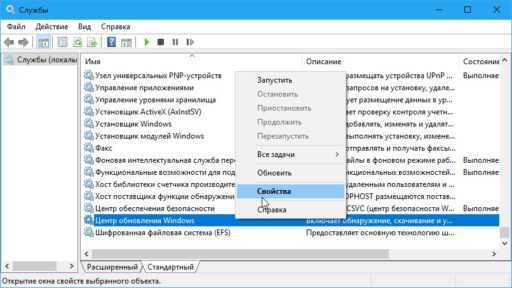
- Показать подробно

- Активировать лист vba excel

- Статический маршрут как прописать

- Postgresql настройка в windows

- Надежность пароля
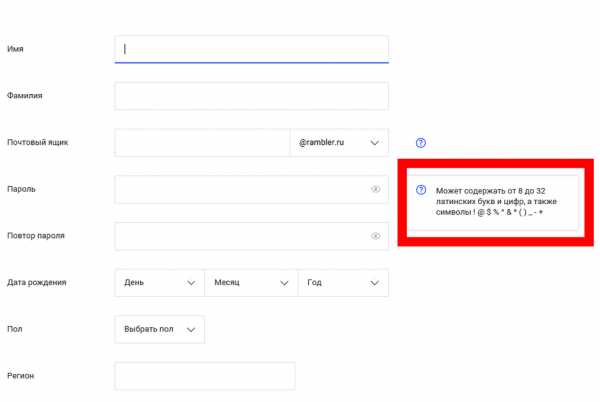
- Создать переменную среды
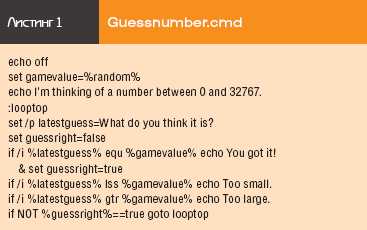
- Net framework библиотека
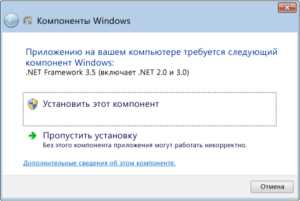
- Полная очистка компьютера от вирусов